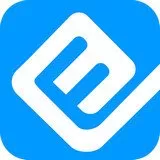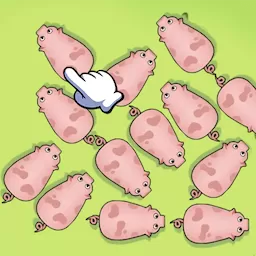如何把u盘设置为第一启动项_怎么将u盘启动设置为第一启动项
随着电脑使用的普及,越来越多的用户希望通过U盘启动来安装系统、进行系统维护或者运行一些特殊的启动工具。为了实现这一目标,必须将U盘设置为电脑的第一启动项。本文将结合中国地区主流电脑品牌和常见BIOS/UEFI设置界面,为大家详细介绍“如何把U盘设置为第一启动项”以及“怎么将U盘启动设置为第一启动项”的具体步骤和注意事项。
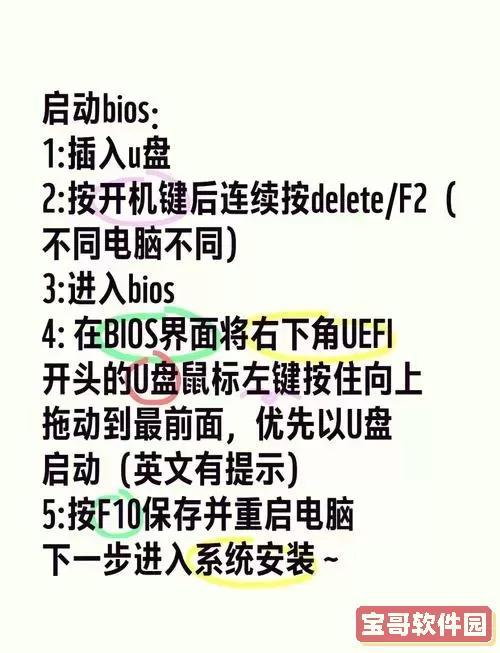
一、什么是启动项及其重要性
启动项是指电脑开机时首先访问的设备,它决定了操作系统或其他启动程序的加载来源。默认状态下,大部分电脑的启动项设置为硬盘,这样系统会直接从硬盘启动进入操作系统。当需要通过U盘安装系统或者运行特定程序时,就必须将U盘设置为第一启动项,让电脑优先从U盘启动。
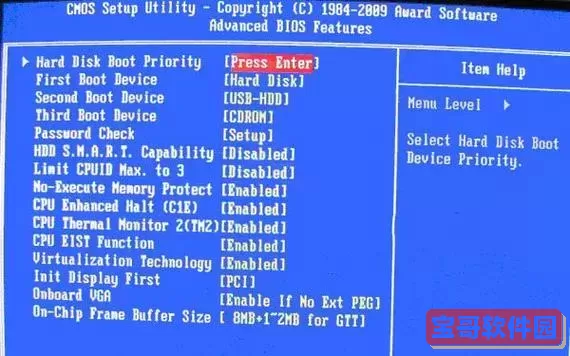
二、准备工作
在更改启动项之前,需要准备一只支持启动的U盘。建议使用8GB或以上容量的U盘,根据需求制作好启动盘,例如Windows安装U盘、Linux启动盘或者其他系统维护工具。常用的制作工具有Rufus、UltraISO、Windows USB/DVD Download Tool等,确保制作过程无误后,即可使用该U盘作为启动盘。
三、进入BIOS/UEFI设置界面
设置U盘为第一启动项,需要进入电脑的BIOS或UEFI界面。BIOS(Basic Input Output System)是传统的硬件初始化程序,而UEFI是较新的接口,功能更强大,界面更友好。不同品牌电脑进入BIOS/UEFI的按键可能不同,一般常见按键如下:
联想:开机时按F2或Fn+F2,有些型号为Enter后选择F1
华硕:开机时按Del键或F2
戴尔:开机时按F2或F12
惠普:开机时按Esc后按F10
宏碁:开机时按Del或F2
小米笔记本:开机时按F2
开机后看到品牌Logo时,连续按上述按键即可进入BIOS/UEFI设置界面。如果不确定,可以查阅电脑说明书或者在开机时屏幕下方查看提示信息。
四、设置U盘为第一启动项的步骤
进入BIOS/UEFI后,主要操作在“Boot”菜单下。不同品牌和BIOS版本界面差异较大,但大致流程类似:
进入“Boot”或者“启动”标签页,找到启动顺序设置(Boot Priority Order)选项。
找到列表中列出的启动设备,包括硬盘、光驱、网络启动(PXE)、U盘等。
将你的U盘对应选项调整到首位。一般通过上下键、数字键或者提示的功能键(如+/-)更改顺序。
部分新型UEFI界面会直接显示一个“Boot Override”快速启动菜单,可以直接选择U盘临时启动,无需修改启动项。
五、保存设置并重启
调整好启动顺序后,按F10或者根据界面提示选择“Save & Exit”保存设置并退出BIOS/UEFI。电脑会自动重启,此时会优先从U盘启动。如果一切操作无误,屏幕会显示U盘启动菜单或进入U盘系统。
六、特殊情况及注意事项
1. 安全启动(Secure Boot)问题:部分新电脑默认开启安全启动,限制未签名的启动项加载。如果U盘启动不起作用,可以界面中关闭安全启动(Secure Boot)功能。
2. 兼容性选择:部分电脑支持UEFI启动和传统BIOS启动两种模式,如果U盘不兼容UEFI,需要将启动模式改为Legacy Legacy(传统BIOS)模式。
3. U盘接口:确认U盘插入正确的USB接口,一般USB 2.0接口兼容性更好,部分老电脑对USB 3.0支持有限。
4. 制作启动盘是否成功:某些起不来的原因是启动盘制作失败,请核对启动盘制作步骤。
七、总结
将U盘设置为第一启动项,是通过BIOS/UEFI设置界面调整启动顺序完成的。具体过程包括进入BIOS/UEFI、切换到启动选项、调整启动顺序、关闭安全启动(如有必要)并保存退出。熟悉这一流程,可以有效实现从U盘启动,完成系统安装与维护任务。中国地区主流电脑品牌大致相同,但在进入BIOS按键和界面操作上有细微差异,用户可结合具体机型参考上述内容。
掌握了这套方法,无论是个人用户还是企业IT技术人员,都能快速通过U盘完成系统部署和故障排查,提升电脑维护效率。
版权声明:如何把u盘设置为第一启动项_怎么将u盘启动设置为第一启动项是由宝哥软件园云端程序自动收集整理而来。如果本文侵犯了你的权益,请联系本站底部QQ或者邮箱删除。